如何设置 QHora-301W 路由器来替代网络中的现有路由器?
最后修订日期:
2023-02-13
适用产品
QHora-301W
解决方案
前提条件
- 如果您的路由器是使用静态 IP 地址配置的,请确保在将其从网络中断开前分配 DHCP IP 地址。
- 关闭旧路由器的电源。
- 从插座上拔下电源线。
- 拔掉所有线缆和外接部件。
步骤
- 将 QHora 路由器连接到网络。
- 断开 ISP 提供的调制解调器。
- 将调制解调器的 WAN 端口连接到 QHora-301W 路由器上的 LAN 端口 1。
- 将路由器上的 LAN 端口 4 连接到您的电脑或交换机。
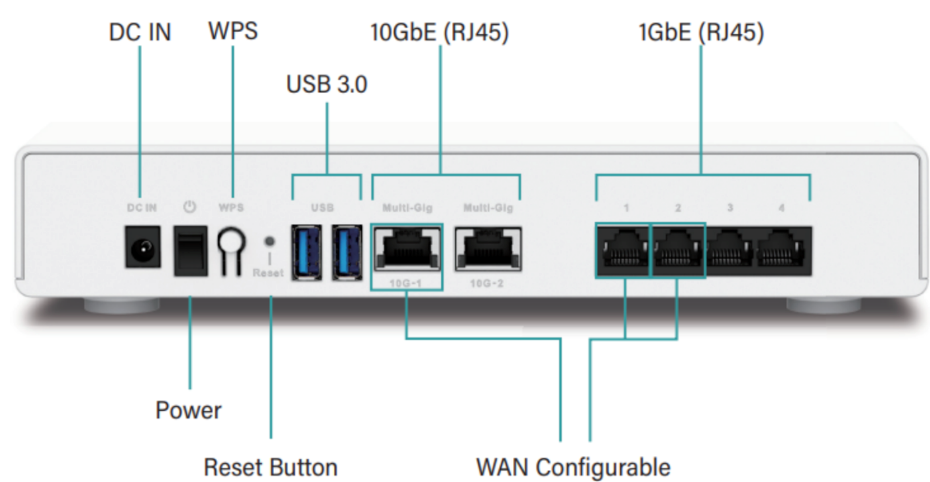
- 将路由器的电源线连接到直流输入。
- 将路由器的电源线连接到插座。
- 启动路由器电源。
- 等待状态 LED 变为绿色。
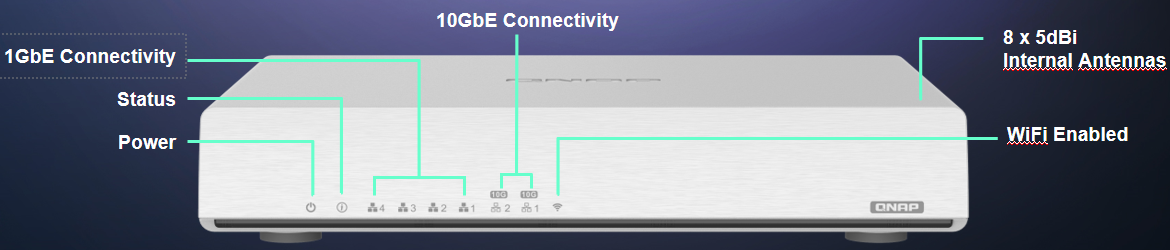
- 初始化路由器。
- 在计算机上下载 Qfinder Pro。
- 打开 Qfinder Pro。
- 在列表中找到路由器。注意
- 默认路由器 IP 地址为 192.168.100.1。
- 如果您无法在列表中找到路由器,请重新启动计算机和连接的交换机,以从路由器的 LAN 端口(1 GbE LAN 端口 4)获取 IP 地址。
- 要下载 Qfinder Pro,请转到 https://www.qnap.com/en/utilities。
- 从列表中选择一个路由器,然后单击“Login”(登录)。
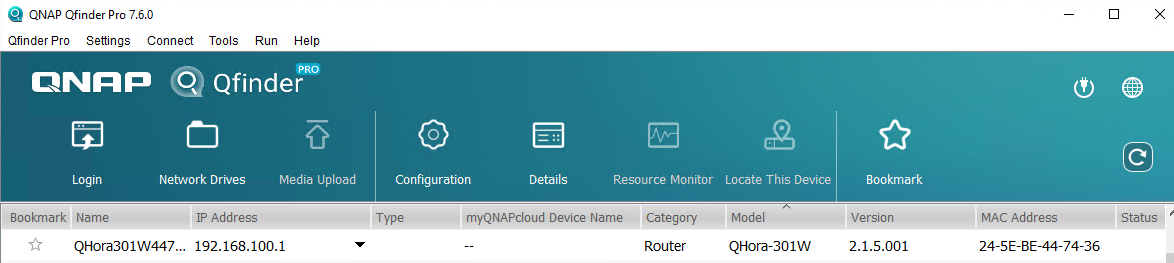
- 按照屏幕上的说明设置路由器。注意QNAP 建议重新启动连接到路由器的所有网络设备,以获得它的新 IP 地址。
补充阅读
有关将路由器连接到 Internet 和访问路由器的更多详细信息,请从 QNAP 下载中心下载 Qhora 系列用户指南。



